在Win7电脑中,用户可以自由设置屏幕亮度,但是有用户发现自己的Win7电脑没有亮度调节的选项,导致自己不能正常调节电脑亮度。接下来小编带来三种简单且有效的解决方法,帮助大家快速解决Win7系统内找不到亮度设置的问题。
Win7电脑没有亮度调节选项的解决方法:
方法一:
1. 在开始菜单中找到并点击“控制面板”。
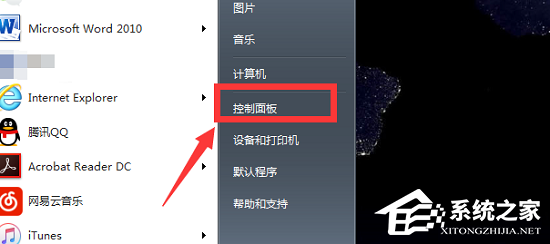
2. 点击页面中的中的“外观和个性化”。
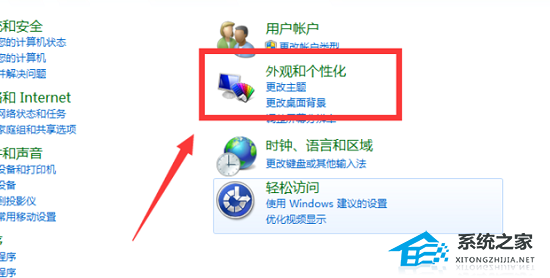
3. 点击如图位置的“NVIDIA控制面板”即可。
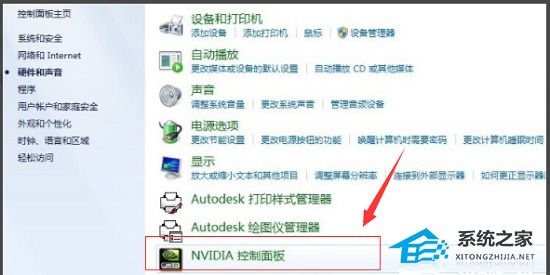
4. 此时就可以在如图的“亮度”位置进行调节了。
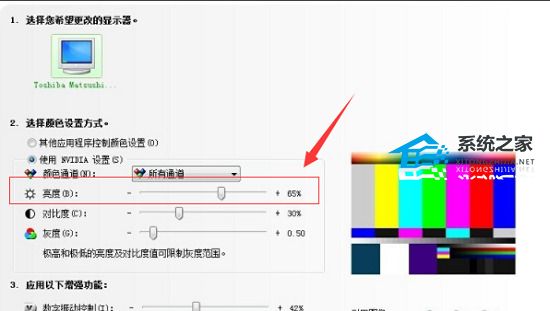
方法二:
1. 键盘快捷键Win+R,弹出运行窗口输入regedit 回车确定。
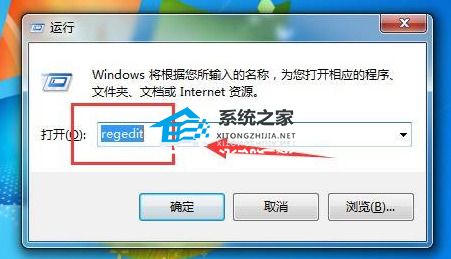
2. 在注册表界面依次展开HKEY_LOCAL_MACHINESYSTEMControlSet001ControlClass{4d36e968-e325-11ce-bfc1-08002be10318}项。
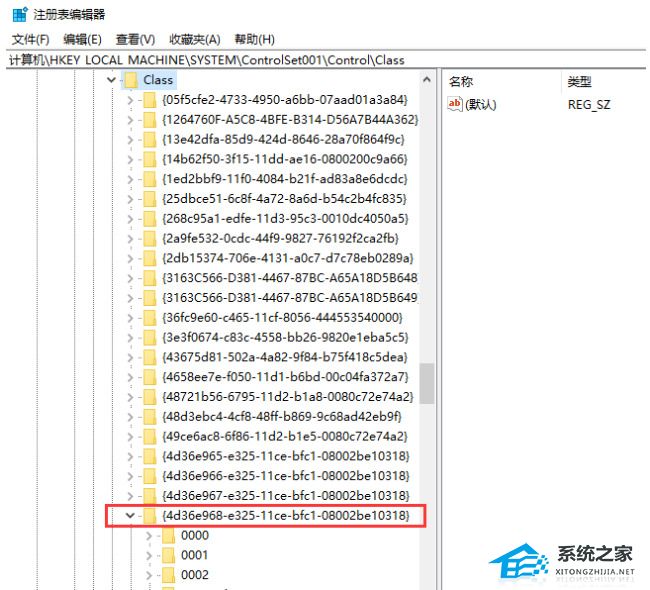
3. 然后打开【000】文件夹,右侧接着并打开【KMD_EnableBrightnessInterface2】,并把数值数据改为【0】按确定。
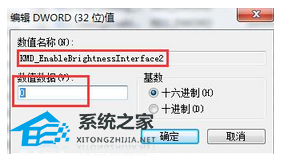
4. 操作完成后重启电脑就可以可以调节亮度了。
方法三:
1. 下载安装驱动精灵,安装完成后双击打开。单击【立即检测】按钮。
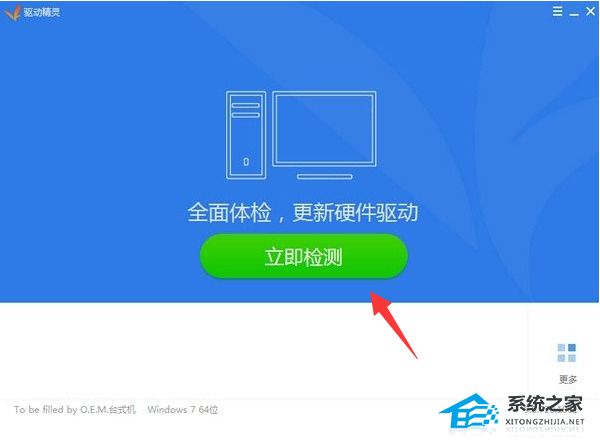
2. 接着看到需要更新的电源管理启动,重新卸载或更新,完成后重启电脑即可。
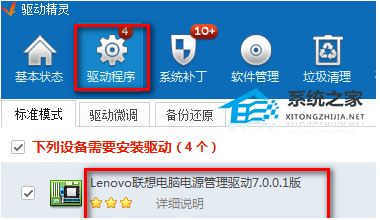
以上就是系统之家小编为你带来的关于“Win7电脑没有亮度调节选项的三种解决方法”的全部内容了,希望可以解决你的问题,感谢您的阅读,更多精彩内容请关注系统之家官网。


 时间 2023-12-08 14:13:58
时间 2023-12-08 14:13:58 作者 admin
作者 admin 来源
来源 







